¿Te encuentras en la situación de querer activar iPhone sin ID de Apple ni contraseña? Este es un problema común entre los usuarios de iPhone, especialmente cuando han olvidado sus credenciales o han adquirido un dispositivo de segunda mano. Sin acceso al Apple ID y sin la contraseña correcta, la activación del iPhone parece una tarea imposible.
Sin embargo, hay una solución efectiva para este problema. A continuación, te explicamos cómo hacerlo paso a paso.
Contenido:
Cómo activar iPhone sin ID de Apple
Si has olvidado la contraseña asociada a tu ID de Appleo a tu ID de Apple, o has olvidado el código de acceso de tu iPhone, tu iPhone se bloqueará o se desactivará. Entonces, ¿cómo desbloquear iPhone sin contraseña ni ID de Apple? Te presentamos los 5 métodos eficaces.
1.1. Desbloquear iPhone sin ID de Apple fácilmente
Recomendado: 




Adecuado para: iPhone atascado en la pantalla de bloqueo de activación / iPhone desactivado
Si usted ha comprado un dispositivo iOS usado atascado en la pantalla de bloqueo de activación y no conoce el ID de Apple y la contraseña anteriores, el programa para quitar bloqueo de activación iPhone iMyFone iBypasser puede ayudarle a activar el iPhone sin el ID de Apple.
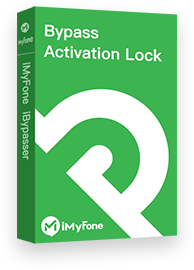
Características Principales
- Quitar bloqueo de activación de iCloud para desbloquear iPhone sin ID de Apple ni contraseña.
- Soporte iOS 13.0 - iOS 16.X.
- Obtén acceso completo a tu iPhone y utiliza todas las funciones del dispositivo.
- Utiliza un nuevo ID de Apple para descargar aplicaciones en App Store.
Cómo activar iPhone sin ID de Apple con iBypasser
Paso 1: Inicie iBypasser y haga clic en el botón "Comenzar". Conecta tu iPhone que está bloqueado por el bloqueo de activación de iCloud al ordenador.
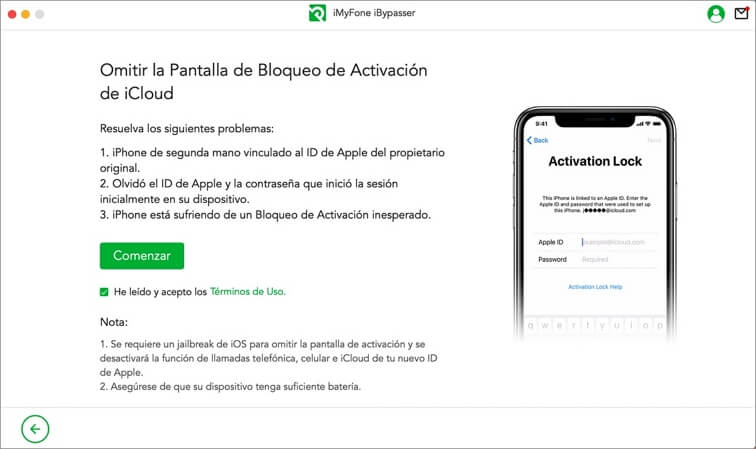
Paso 2: El jailbreak es necesario. El software descargará un paquete que puede hacer jailbreak a tu iPhone. Una vez completada la descarga, sigue los sencillos pasos que aparecen en la pantalla y haz clic en "Siguiente" para hacer el jailbreak con éxito.
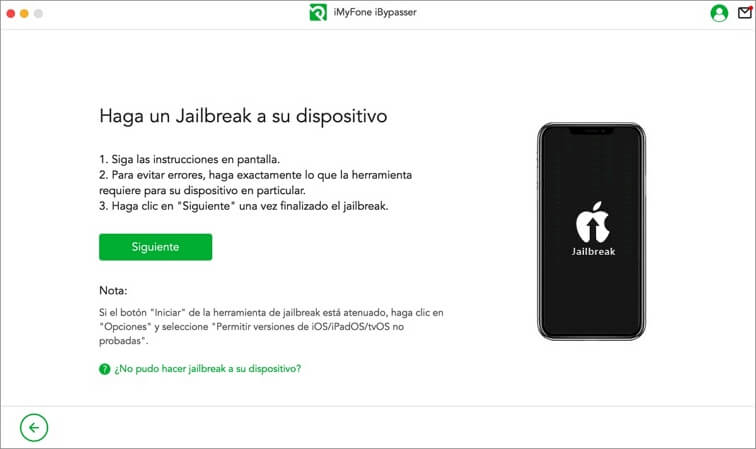
Paso 3: El programa comenzará a evitar la activación de la pantalla de bloqueo del iPhone. Unos segundos después, podrás acceder al dispositivo y utilizar un nuevo ID de Apple.
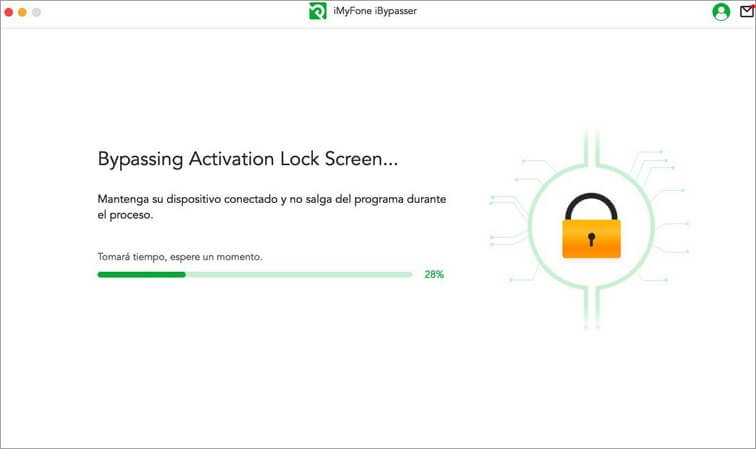
Vea el vídeo para evitar el bloqueo de activación en su dispositivo iOS en 4 pasos.
1.2 Recuperar tu ID de Apple
Recomendado para: 



Adecuado para : Su iPhone
Si no recuerdas tu ID de Apple, sigue estos pasos.
Paso 1: Vaya al sitio de la cuenta del ID de Apple: appleid.apple.com.
Paso 2: Haga clic en ID de Apple o en contraseña olvidada.
Paso 3: Cuando se le pida su ID de Apple, haga clic en "¿Has olvidado tu ID de Apple?".
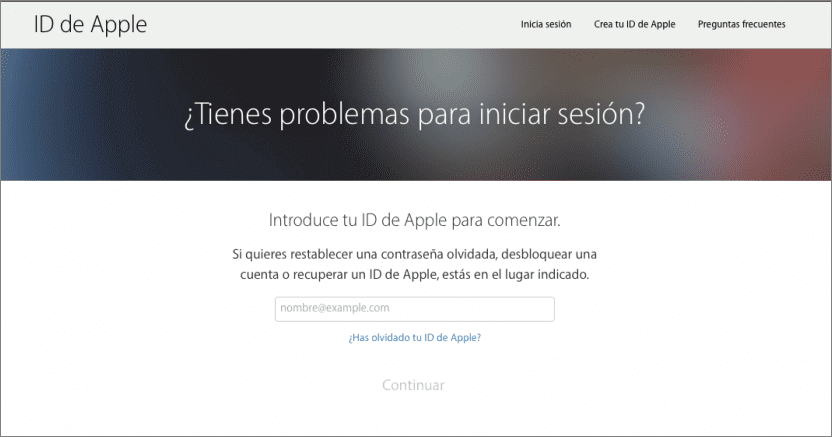
Paso 4: Introduzca su nombre, apellido, dirección de correo electrónico y responda a las preguntas de seguridad si las contestó cuando se registró.
Paso 5: Se enviará un correo electrónico de confirmación a su dirección de correo electrónico. Haz clic en el enlace proporcionado para recuperar tu ID de Apple y tu contraseña para iniciar sesión.
1.3 Cómo restablecer una contraseña de Apple
Recomendado : 



Adecuado para : Su iPhone
En caso de que hayas olvidado tu contraseña de Apple, puedes utilizar estos pasos para activar iPhone sin ID de Apple:
Paso 1: Vaya al sitio de la cuenta del ID de Apple: appleid.apple.com.
Paso 2: Haz clic en "Has olvidado tu ID de Apple o tu contraseña".
Paso 3: Introduce tu ID de Apple.
Paso 4: Introduce tu correo electrónico o el número de teléfono que diste al registrarte.
Paso 5: Recibirás un texto o una llamada de confirmación en tu teléfono o correo electrónico.
Paso 6: Tras la verificación, se le pedirá que introduzca una nueva contraseña y la confirme.
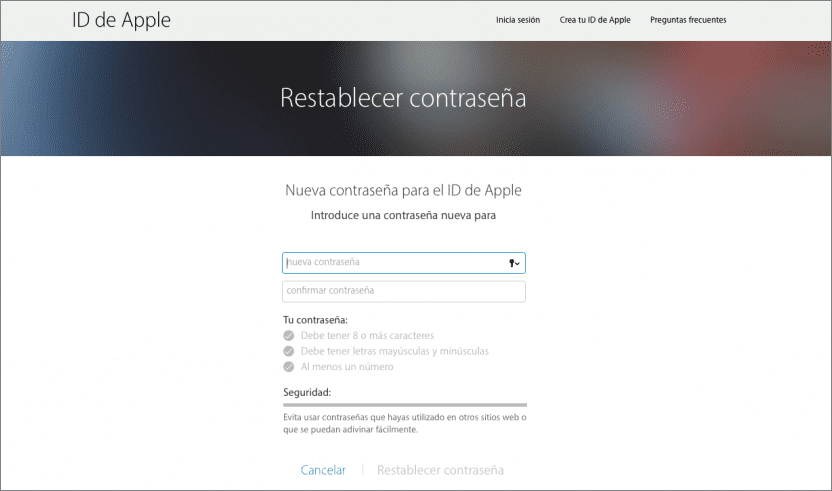
Con estos métodos, puedes desbloquear iPhone sin ID de Apple ni contraseña.
Si no puedes restablecer tu ID de Apple en este sitio, llama a Apple. Si puedes convencerles de que eres el propietario aportando pruebas, como un recibo, es posible que puedan ayudarte.
1.4. Solicitar la ayuda del propietario anterior
Recomendado: 


Adecuado para: un iPhone usado
No todos estamos en condiciones de comprar un iPhone nuevo, así que buscamos iPhones usados. El problema con este tipo de iPhones o iPads es que el propietario lo vende sin borrar su ID de Apple lo que provoca el bloqueo de la activación. Asegúrate de que el anterior propietario elimina su ID de Apple y su contraseña para que puedas activar iPhone sin ID de Apple.
Paso 1: Ve a icloud.com e inicia sesión con tu ID de Apple y tu contraseña.
Paso 2: Haz clic en "Localizar mi iPhone".
Paso 3: Haz clic en "Todos los dispositivos", podrás ver todos los dispositivos que están asociados a esta cuenta de ID de Apple.
Paso 4: Haz clic en el iPhone y luego en "Eliminar de la cuenta".
Paso 5: Esto eliminará el bloqueo de activación y podrá activar su iPhone sin una contraseña o ID de Apple.
1.5. Acude a una Apple Store para activar tu iPhone
Recomendado: 


Adecuado para : Tu iPhone
Puedes acudir a una Apple Store para que te ayuden si no encuentras la contraseña de tu ID de Apple. Apple puede ayudarte a activar iPhone sin ID de Apple original. Pero recuerda los siguientes consejos antes de ir a la tienda de Apple.
- Debe tener una prueba de compra válida.
- Pide una cita en tu tienda Apple local antes de ir y lleva tu notificación de compra válida.
Por supuesto, este método es difícil ya que necesitarás mucha paciencia y las autoridades de Apple te pedirán muchos detalles antes de desbloquear el bloqueo de activación.
- El soporte técnico de Apple siempre ha sido alabado por su calidad de servicio y su gran eficacia en la resolución de problemas. Sin embargo, todo esto se basa en el requisito previo de que su dispositivo esté en garantía y que tenga una factura oficial. Antes de ir a una Apple Store, puedes recurrir al soporte online de Apple para ver si pueden ayudarte o no.
Preguntas frecuentes sobre la activación del iPhone
Para activar un iPhone bloqueado / desactivado, cada uno tiene su propio problema y aquí están algunas de las soluciones más discutidas.
P1. ¿Por qué mi iPhone sigue pidiendo el ID de Apple de otra persona?
Es posible que ya hayas utilizado el ID de Apple de otra persona para descargar aplicaciones. En este caso, debes eliminar esas aplicaciones y luego utilizar tu propio ID para descargar otra aplicación, o utilizar una herramienta profesional para eliminar el ID de Apple.
P2. ¿Cómo eliminar el ID de Apple del anterior propietario de un iPhone?
Si el ID de Apple de tu dispositivo iOS pertenece a otra persona, no tendrás el control total del dispositivo. Para tener un control total, tienes que deshacerte de su ID de Apple.
- Puedes utilizar iMyFone LockWiper para eliminar el ID de Apple y la cuenta de iCloud de otra persona.
- Eliminar los dispositivos asociados en iTunes.
- Eliminar los dispositivos asociados en el iDevice, en su iDevice, haga clic en Ajustes > [su nombre] > iTunes & App Store > ID de Apple > Eliminar de la cuenta.
- Eliminar los dispositivos asociados en el sitio de iCloud.
P3. ¿Cómo desbloquear un nuevo iPhone sin ID de Apple ni contraseña?
Sigue estos pasos para activar un nuevo iPhone sin un ID de Apple o una contraseña.
- Mantén pulsado el botón de encendido para encender el iPhone por primera vez y espera a que se cargue.
- Selecciona tu región y un idioma > Conéctate a tu red Wi-Fi > Configurar más tarde.
- Pulsa Olvidé mi contraseña o No tienes un ID de Apple y, a continuación, pulsa la opción Configurar más tarde en los ajustes y confirma tu selección para completar la configuración de tu iPhone.
P4 ¿Cómo eliminar una cuenta de iCloud en el iPhone sin la contraseña?
Si has olvidado la contraseña de tu iPhone y quieres eliminar tu cuenta de iCloud sin la contraseña, puedes ir al sitio web de Cydia y descargar iFile, iFirewall e iCleaner. Estas son herramientas que te ayudarán a eliminar tu contraseña en tu iPhone. Sigue este artículo para saber más sobre cómo eliminar una cuenta de iCloud en el iPhone sin la contraseña.
Conclusión
Este artículo ha presentado varias soluciones para mostrar cómo desbloquear iPhone sin ID de Apple ni contraseña incluso si localizar mi iPhone está activado. Si quieres eliminar el ID de Apple, un software profesional como iMyFone iBypasser será una buena opción para ti. Ven y descarga la versión de prueba si has tenido problemas con el bloqueo de activación de iCloud y utilizas un iPhone sin cuenta de Apple.
Conclusión
Este artículo ha presentado varias soluciones para mostrar cómo desbloquear iPhone sin ID de Apple ni contraseña incluso si localizar mi iPhone está activado. Si quieres eliminar el ID de Apple, un software profesional como iMyFone iBypasser será una buena opción para ti. Ven y descarga la versión de prueba si has tenido problemas con el bloqueo de activación de iCloud y utilizas un iPhone sin cuenta de Apple.







